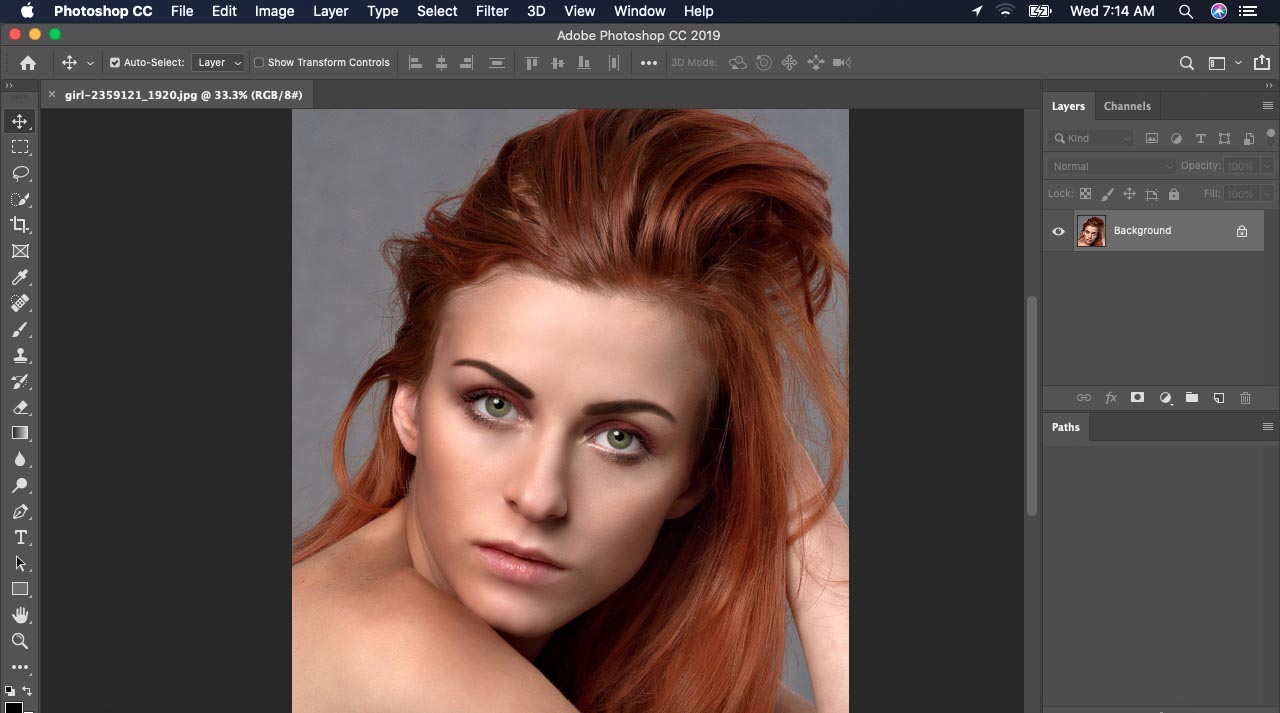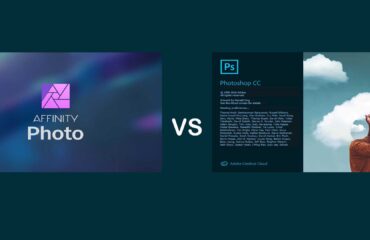Hoy discutiré los problemas y soluciones de Photoshop más comunes para principiantes.
- como rotar una imagen en photoshop
- como deshacer en photoshop
- invertir selección photoshop
- como centrar texto en photoshop
- como rotar texto en photoshop
como rotar una imagen en photoshop:
Muchos fotógrafos toman sus retratos desde un ángulo diferente. Puede ser vertical u horizontal. En Postproducción de fotografía paso, algunas imágenes requieren rotación.
Ahora, te mostraré cómo rotar una imagen en Photoshop CC. Si usa Photoshop CS6 u otra versión, puede ser lo mismo que Photoshop CC. Abre tu imagen en Photoshop. Vaya al menú "imagen" para elegir la rotación de la imagen. En nuestra imagen seleccionada, necesitamos rotar 90° en sentido antihorario. Ver la imagen de abajo
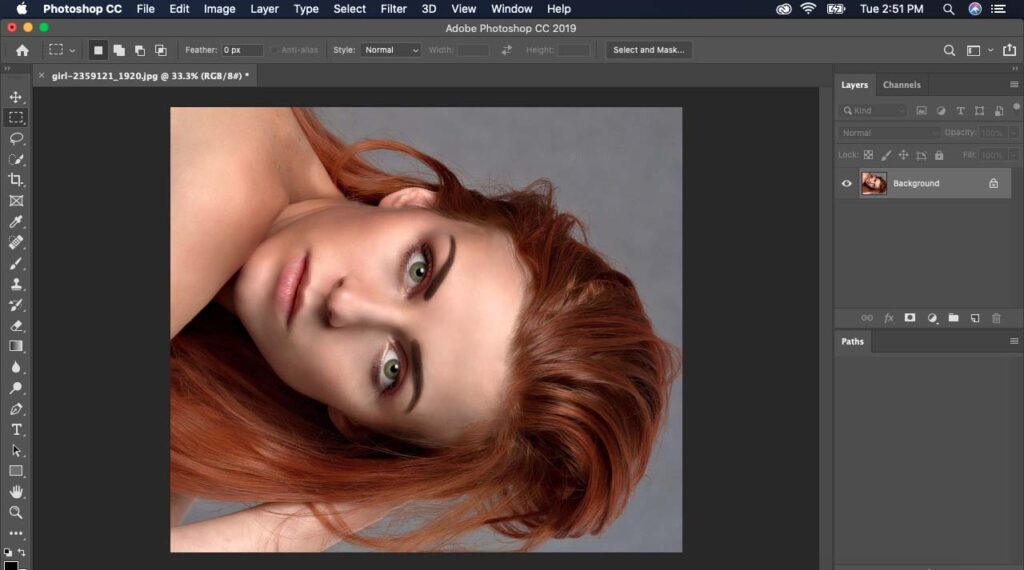

puede rotar en cualquier dirección usando estas tres opciones.
- 180°
- 90 ° en el sentido de las agujas del reloj
- 90° en sentido contrario a las agujas del reloj.
como deshacer en photoshop
Photoshop es el software más popular para los diseñadores. El diseño no es una tarea fácil, y no podemos hacerlo perfecto a la primera oportunidad. Tenemos que hacerlo una y otra vez.
Ejemplo: En la imagen compleja tiene muchas curvas o bordes. Si creamos un fondo transparente, entonces debemos hacer un trazado de recorte alrededor del objeto. Durante este camino, cometemos un error y requerimos deshacer. Usamos la opción de deshacer al hacer una ruta, selección o selección inversa, en retoques de alta gama, corrección de color y cualquier otro error que cometemos en Photoshop.
Mira la imagen de abajo, y aprenderás como deshacer en photoshop
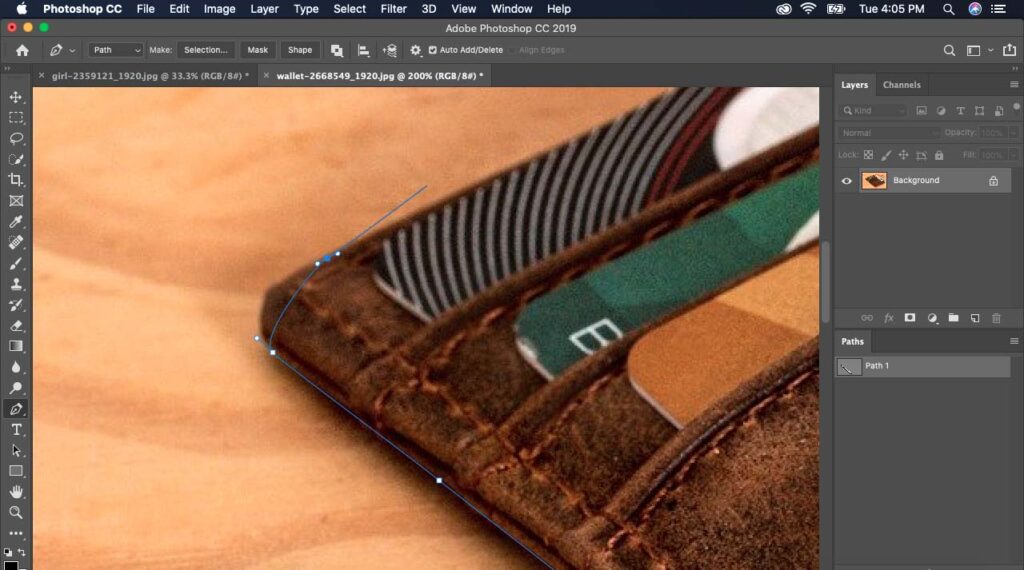
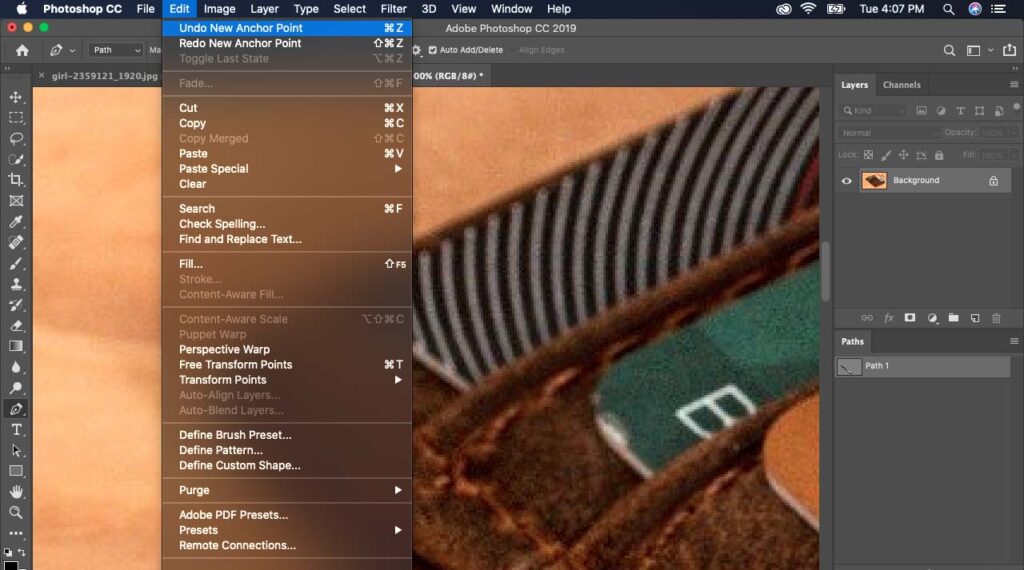
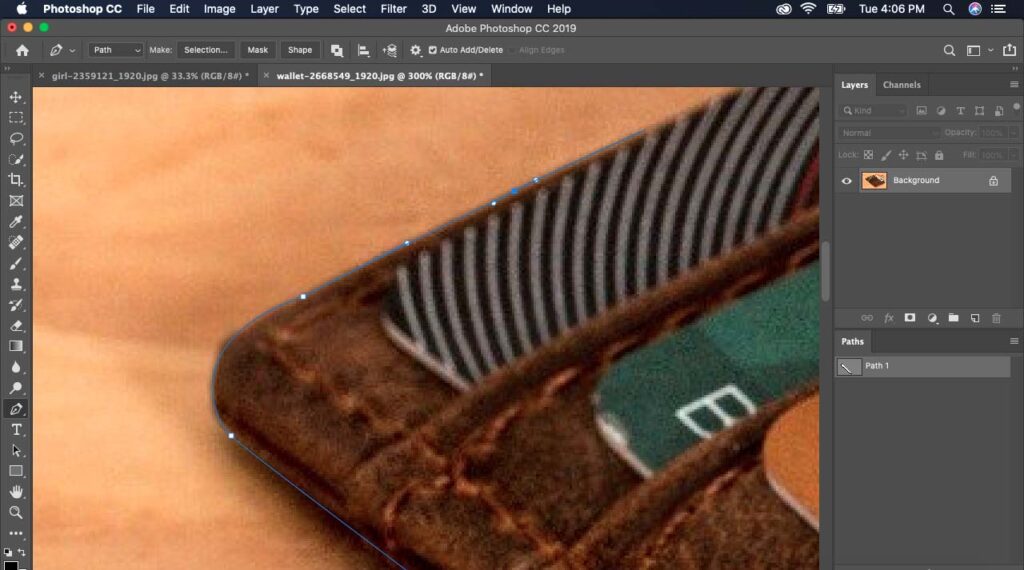
invertir selección photoshop:
usamos cuatro herramientas principales para hacer una selección en photoshop. Las tres principales herramientas de selección:
- Herramienta Marco Rectangular
- herramienta Lazo
- Herramienta de selección rápida
Para trabajos profesionales, utilizamos la herramienta pluma. Creando un trazado de recorte El uso de la herramienta Pluma proporciona un resultado 100% preciso. Después de eso, hacemos una selección de ruta con un desvanecimiento de 0.5 píxeles.
Usted puede estar pensando por qué estoy hablando de selección. Bueno, sin selección no es posible hacer una selección inversa/invertida. Ahora estoy hablando de cómo invertir la selección de Photoshop. Después de hacer una selección, vaya a seleccionar/invertir. O use atajos de teclado.
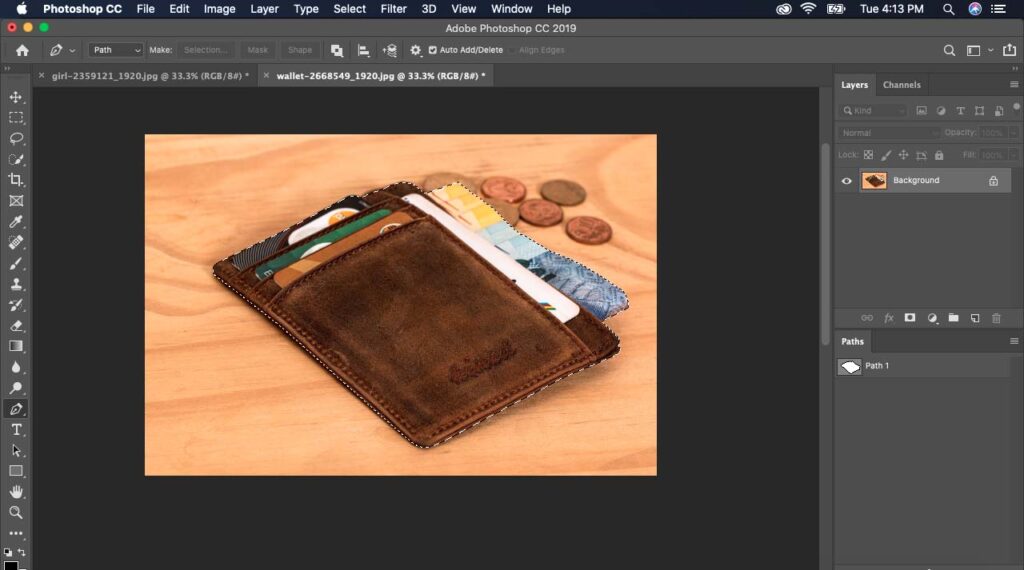
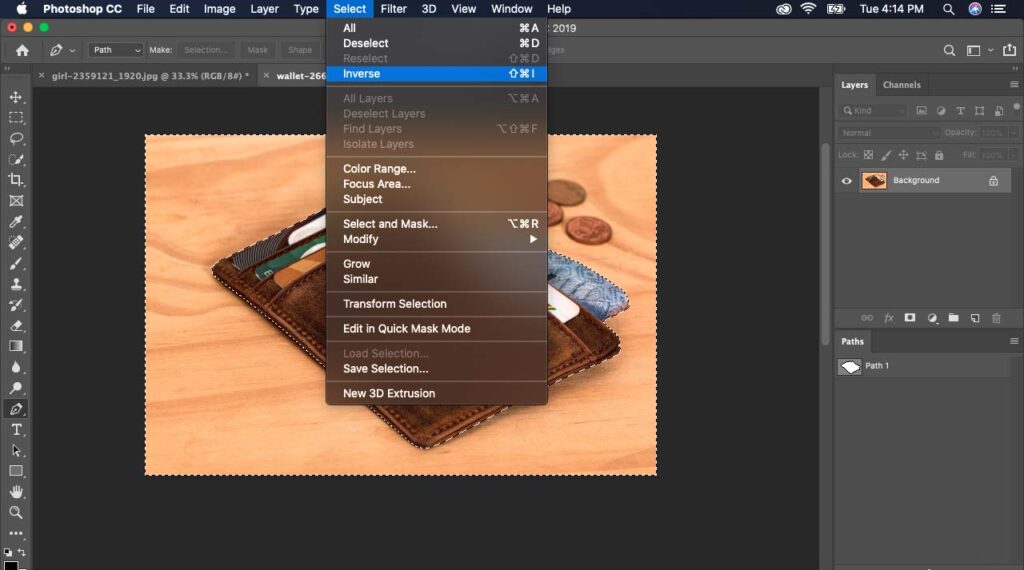
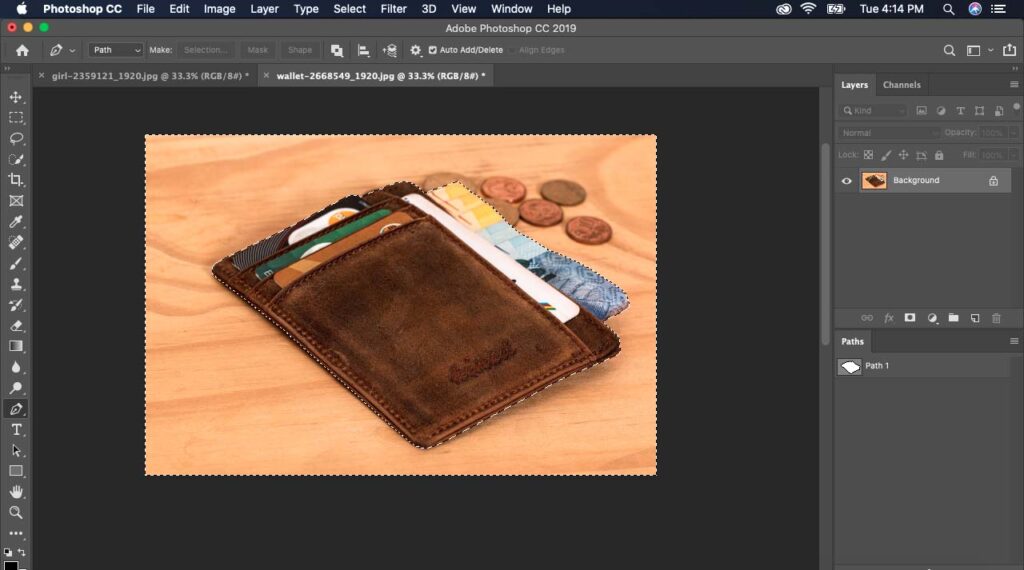
usamos la selección inversa/inversa cuando necesitamos trabajar en el área de fondo. La selección o la selección inversa se utilizan para muchos propósitos, como retoque, eliminación de fondo, corrección de color o efectos especiales.
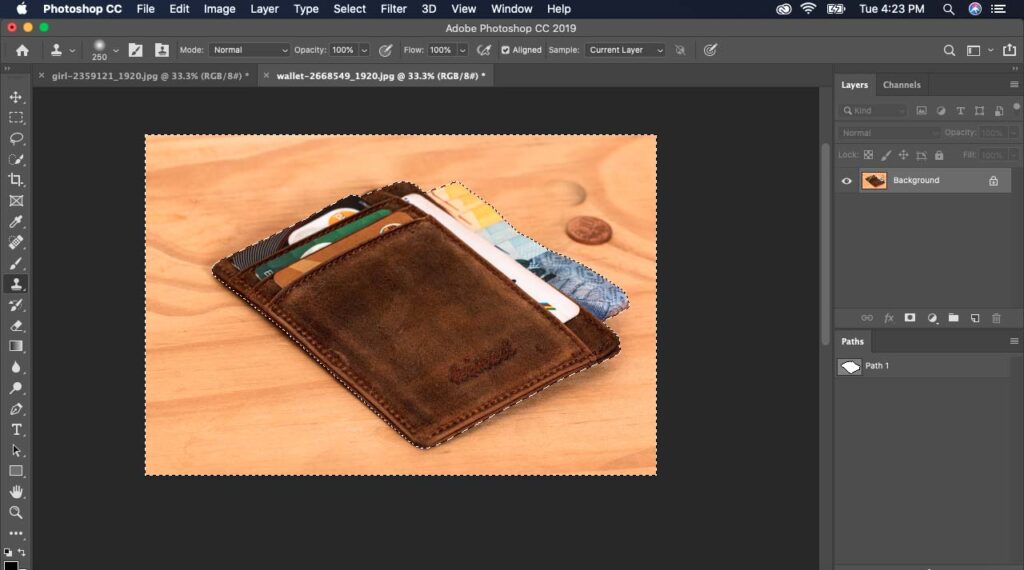
como centrar texto en photoshop
Seleccione la herramienta Tipo horizontal en el menú del lado izquierdo o presione "T". Haga clic en el lienzo para agregar texto. Escribe lo que quieras.
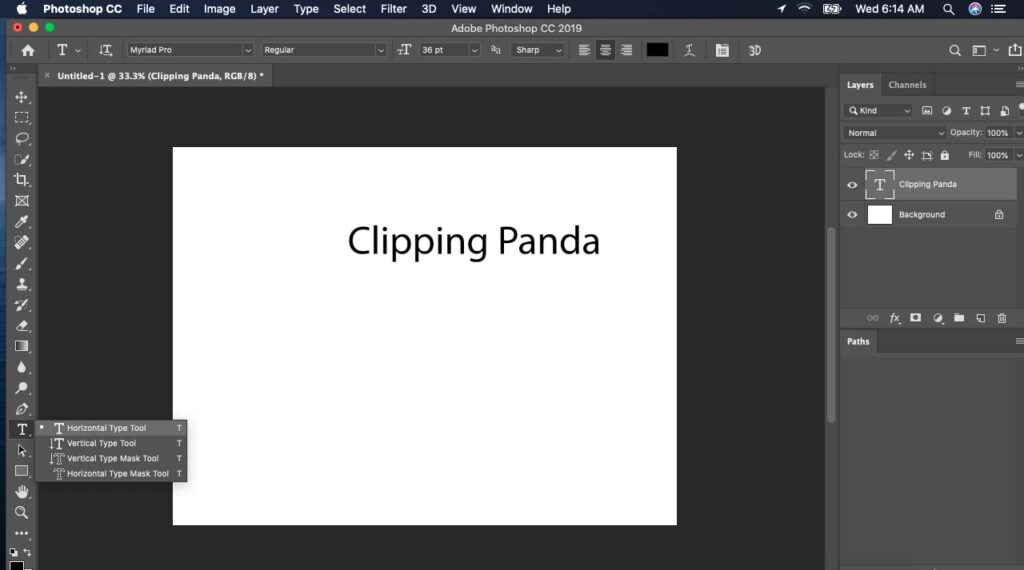
Ahora simplemente seleccione la herramienta Mover y muévase al centro. Cuando esté en el centro, photoshop cc mostrará la guía.
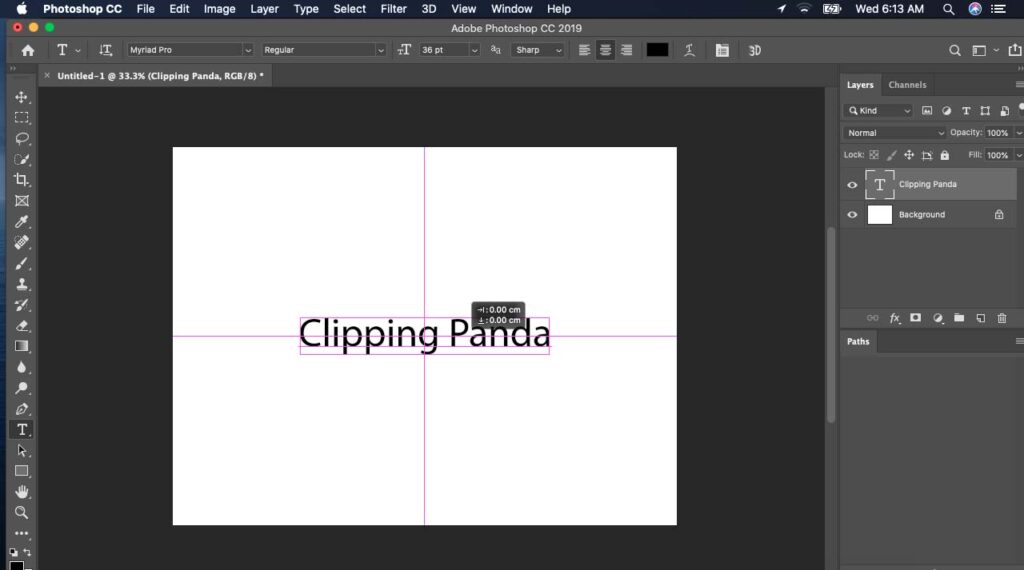
como rotar texto en photoshop
Antes de hacer rotar, marque "Mostrar controles de transformación". Entonces simplemente establezca el valor. En esta imagen fijamos valor 17.23 grados. Valor de ángulo máximo permitido 360 grados. Además, puede usar el punto del mouse para rotar la imagen.
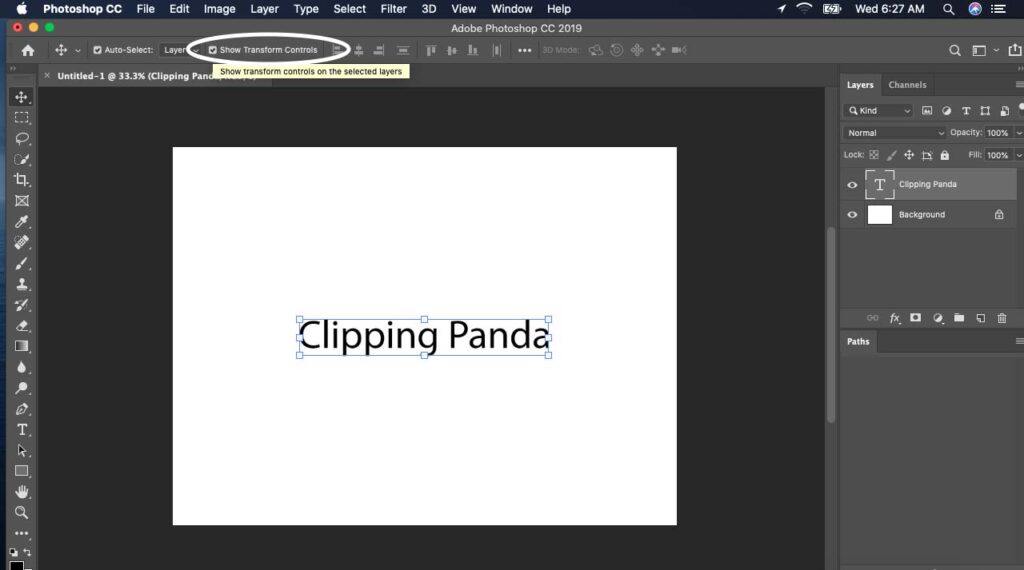
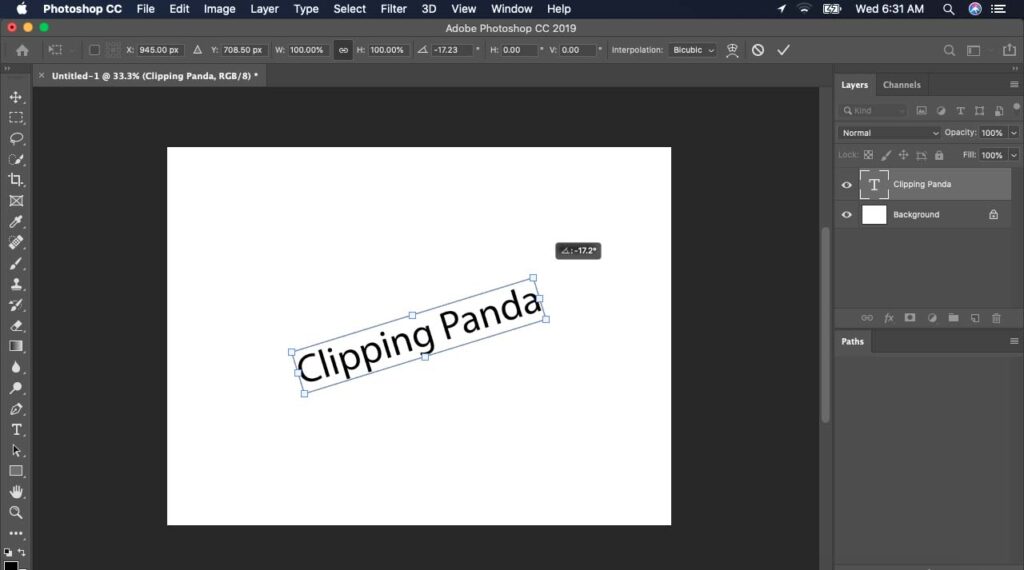
Si tiene alguna pregunta, comente a continuación.